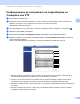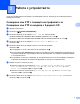Scan to FTP Guide
Table Of Contents
- Ръководство за сканиране към FTP
- Приложими модели
- Дефиниции на бележките
- Търговски марки
- ВАЖНА БЕЛЕЖКА
- Съдържание
- 1 Въведение
- 2 Конфигурация за Сканиране към FTP с помощта на уеб браузър
- 3 Работа с устройството
- 4 Цифров сертификат за Signed PDF
- Конфигуриране на сертификат за Signed PDF
- Поддържани сертификати
- Инсталиране на цифров сертификат
- Импортирайте и експортирайте сертификата и личния ключ
- 5 Отстраняване на неизправности
6
3
3
След като конфигурирате настройките на Сканиране към FTP, можете да използвате функцията
Сканиране към FTP.
Сканиране към FTP с помощта на профилите за
Сканиране към FTP за модели с 5-редов LCD 3
a Заредете документа.
b Натиснете (SCAN (СКАНИРАНЕ)).
c Натиснете a или b, за да изберете Скан. към FTP. Натиснете OK.
(За DCP-8155DN, MFC-8520DN и MFC-8910DW) Преминете на точка d.
(За DCP-8110DN, DCP-8150DN, MFC-8510DN и MFC-8710DW) Преминете на точка e.
d Натиснете a или b, за да изберете 1странно, 2стр (Д) или 2стр (К).
Натиснете OK.
e Натиснете a или b, за да изберете един от посочените профили.
Натиснете OK.
Ако профилът е пълен, автоматично ще преминете на j.
Ако е конфигуриран User Select (По избор на потребителя) чрез Уеб-базирано управление, ще
се изведе съобщение, за да изберете качество на сканиране, тип на файла и размер на
файла
от контролния панел.
Ако профилът не е пълен, например, не са избрани качеството или типа на файла, ще бъдете
подканени да въведете липсващата информация в следната последователност:
f Изберете една от опциите по-долу:
Натиснете a или b, за да изберете Цветно 100 dpi, Цветно 200 dpi, Цвят 300 dpi,
Цвят 600 dpi, Автом. цвят, Сиво 100 dpi, Сиво 20 0 dpi, Сиво 300 dp i или
Автом. сиво. Натиснете OK и отидете на g.
Натиснете a или b, за да изберете Ч/Б 300 dpi, Ч/Б 200 dpi или Ч/Б 200x100 dpi
.
Натиснете OK и отидете на h.
g Натиснете a или b, за да изберете PDF, PDF/A, Сигурен PDF, Подписан PDF, JPEG или XPS.
Натиснете OK и отидете на i.
Работа с устройството 3